Fotopraxis
Bilder mit Photoshop Elements 10 aufpolieren

1
1. Weichzeichnen: Duplizieren Sie die "Hintergrund"-Ebene zweimal, dann zeichnen Sie die mittlere Ebene weich.

2
2. Auswählen: Das Schnellauswahl-Werkzeug erfasst den Hintergrund, danach blenden Sie ihn aus.
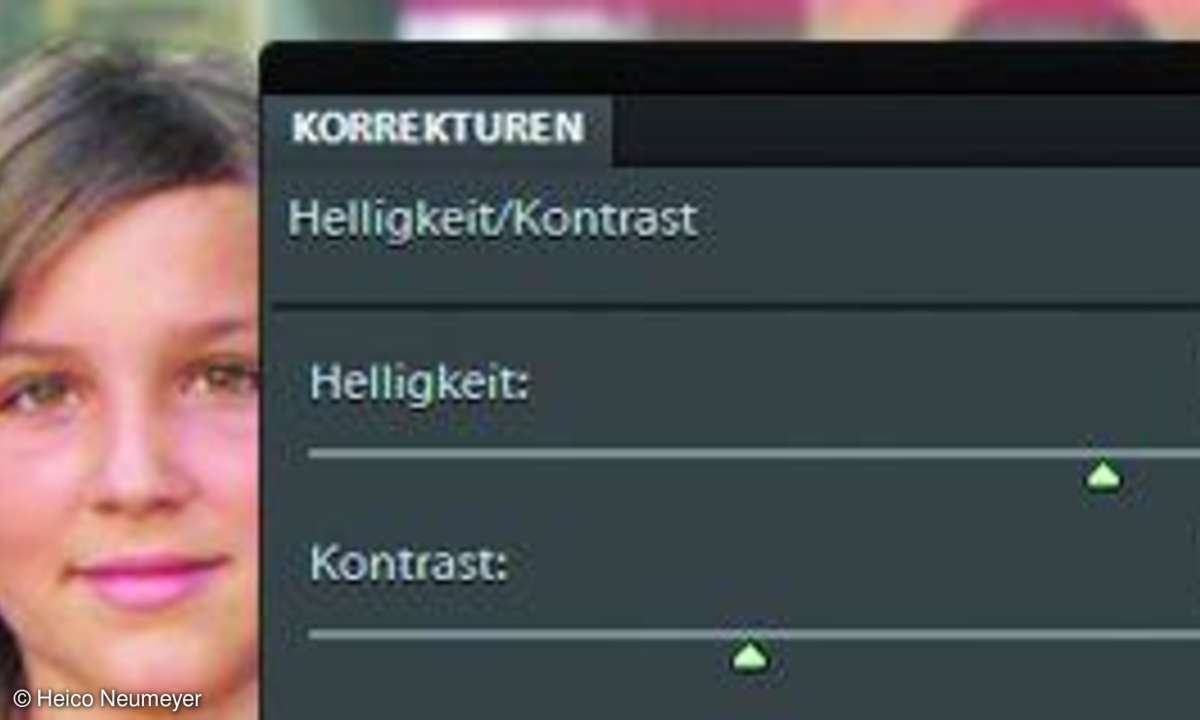
3
3. Aufhellen: Hellen Sie Ihr Model deutlich auf. Die Umgebung bleibt dank Schnittmaskentechnik unverändert.
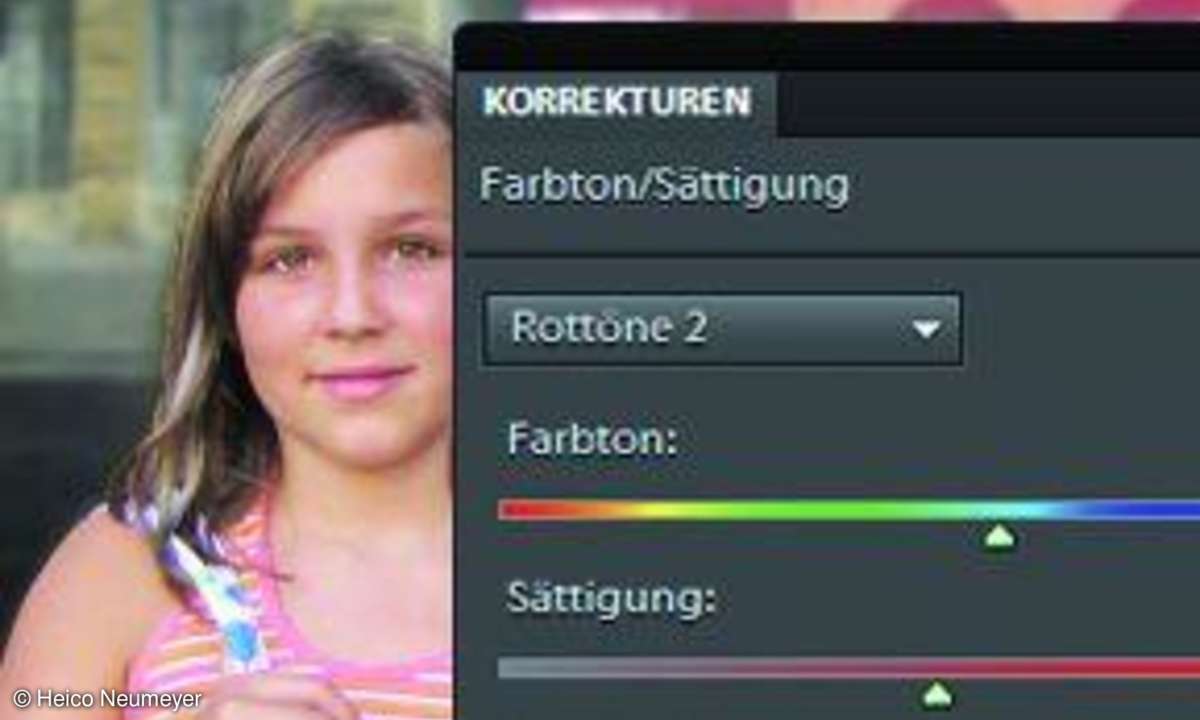
4
4. Rotstich: Die Einstellungsebene "Farbton/Sättigung" beseitigt den Rotstich in den Hauttönen.

5
5. Auswahl verfeinern: Der Befehl "Kante verbessern" sorgt für eine glattere Auswahlkante, das Hauptmotiv erscheint hier vor Schwarz.